Aufgabeneditor
Beschreibung
Der Aufgabeneditor ist der Ort, an dem alle experimentellen Inhalte und Logik erstellt und bearbeitet werden. Jede Aufgabe kann separat mit dem Editor geöffnet und bearbeitet werden. Aufgaben können variieren und auf viele verschiedene Arten modifiziert werden, aber die beiden wichtigsten Aspekte sind der Rahmen-Typ und ob für eine Aufgabe mehrere Versuche definiert sind (Versuchsloop aktiviert) oder nicht. Jede Aufgabe kann mehrere Rahmen haben, die in der Regel nacheinander präsentiert werden, aber dies kann durch Ereignislogik geändert werden.
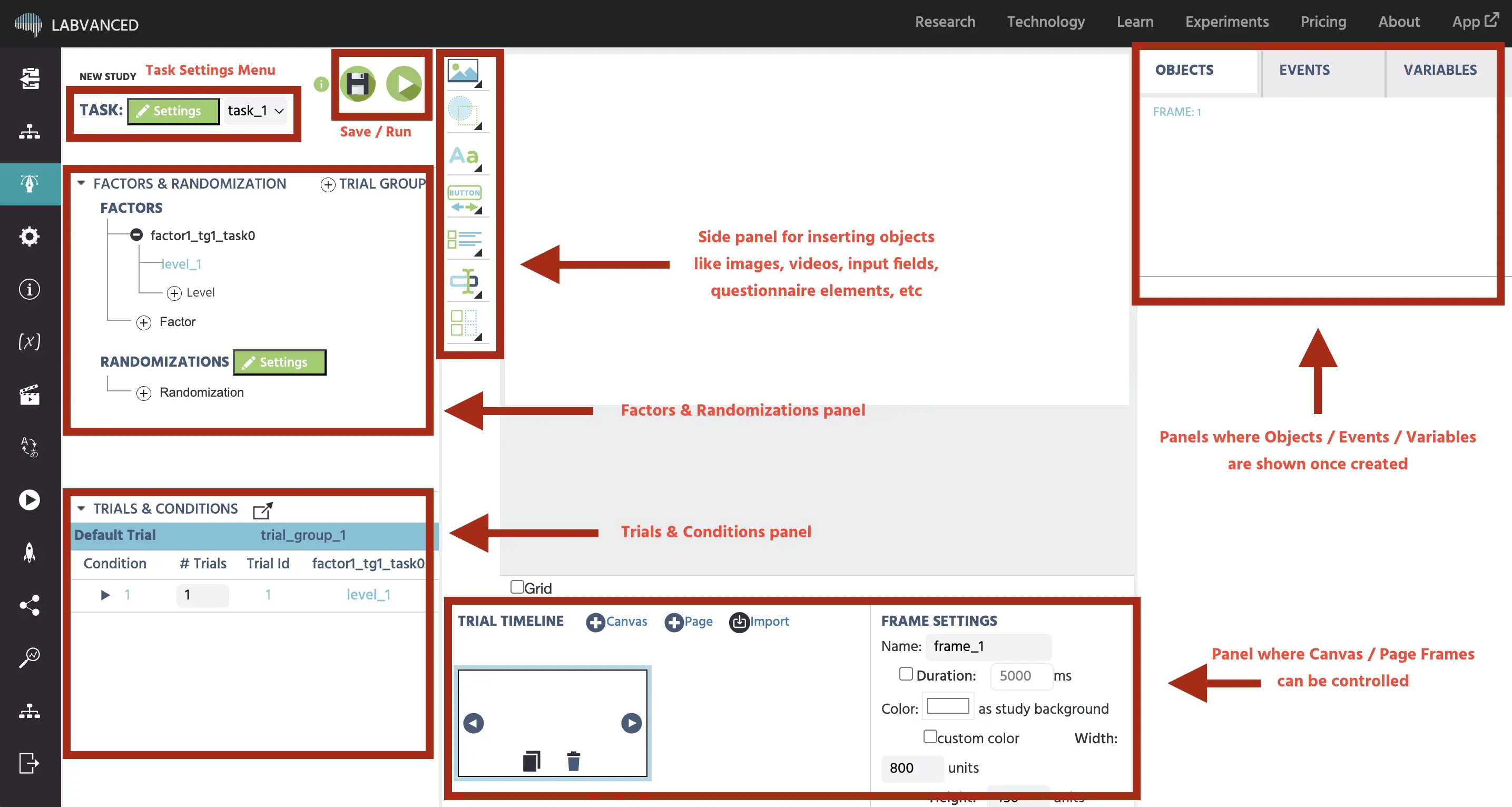
Es gibt zwei verschiedene Rahmen-Typen: einen "Canvas-Rahmen" und einen "Seitenrahmen". Auf einem Canvas-Rahmen können Elemente wie Bilder, Videos, Textelemente, Fragebogenelemente usw. frei mit Drag & Drop-Methoden platziert und in der Größe verändert werden. Auf einem Seitenrahmen hingegen werden die Elemente automatisch in einer Spalte in der Reihenfolge angeordnet, in der sie dem Rahmen hinzugefügt werden, aber die Reihenfolge der Elemente kann geändert werden. Seitenrahmen sind ideal, um Fragebögen zu erstellen, während Canvas-Rahmen perfekt geeignet sind, um interaktive Verhaltenstests zu erstellen.
Die gesamte interaktive / programmgesteuerte Logik wird durch die Verwendung von Ereignissen erstellt, die jeden Rahmen steuern. Ereignisse können verwendet werden, um die Eigenschaften von Objekten oder Variablen auf verschiedene Weise zu ändern. Um Aufgaben mit mehreren Versuchen (wiederholte Präsentationen der Rahmen) zu erstellen, kann das integrierte Versuchssystem verwendet werden. Das Versuchssystem ist eine weitere hierarchische Struktur, die zwischen der Aufgabe und den definierten Rahmen angesiedelt ist. Die Hauptfunktion des Versuchssystems besteht darin, mehrere Durchläufe (Versuche) der Aufgabe zu erzeugen, die in verschiedenen Weisen variieren können (z.B. unterschiedliche Stimuli, Logik, Objekt Eigenschaften usw.). Die definierten Versuche können dann auf verschiedene Weisen randomisiert werden, um eine Ausbalancierung der Stimuli innerhalb oder zwischen den Probanden sowie Variationen der Objekt Eigenschaften und vieles mehr zu erreichen. Der Aufgabeneditor bildet insgesamt die Hauptfunktionalität von Labvanced und hat mehrere Untermenüs. Die folgende Dokumentation beschreibt die Funktionalität des Aufgabeneditors, gruppiert nach seinen Hauptbausteinen.
Hierarchie
Ähnlich wie das Studiendesign sind auch Aufgaben hierarchisch strukturiert. Es gibt 8 Hierarchieebenen, die in 3 Hauptfunktionen gruppiert werden können. Auf der obersten Ebene befindet sich die Aufgabe, die mehrere Versuchsguppen haben kann. Als nächstes werden Faktoren in die Versuchgruppe eingefügt, und alle Faktoren haben Ebenen, die sich miteinander kombinieren. Die Kreuzung der Faktorebenen schafft die Bedingungen des Experiments. Schließlich kann der Benutzer die Anzahl der Versuche innerhalb jeder Bedingung festlegen. Für jeden definierten Versuch werden die erstellten Rahmen angezeigt, wobei jeder typischerweise mehrere Objekte enthält. Die gesamte Aufgabenhierarchie sieht folgendermaßen aus:
- Die Aufgabe (höchste Instanz, enthält Versuchsguppen)
- Versuchsguppen (enthalten Faktoren und Rahmen)
- Faktoren (enthalten Ebenen)
- Ebenen (werden gekreuzt, um Bedingungen zu schaffen)
- Bedingungen (enthalten Versuche)
- Versuche (modifizieren Rahmen)
- Rahmen (enthalten Objekte)
- Objekte (niedrigste Instanz)
- Rahmen (enthalten Objekte)
- Versuche (modifizieren Rahmen)
- Bedingungen (enthalten Versuche)
- Ebenen (werden gekreuzt, um Bedingungen zu schaffen)
- Faktoren (enthalten Ebenen)
- Versuchsguppen (enthalten Faktoren und Rahmen)
Komponenten
Hauptfunktionen & Aufgabeneinstellungen
Oben links im Aufgabeneditor befinden sich die Hauptfunktionen: Speichern, einen Testlauf der Aufgabe starten und zu einer anderen Aufgabe wechseln (mittels des Dropdown-Menüs). Außerdem sehen Sie den Studiennamen und ob das Bearbeiten aktiviert oder deaktiviert (gesperrt) ist. Darunter befinden sich die "Aufgabeneinstellungen", in denen alle einstellbaren Aufgabenebenen geändert werden können. Insbesondere sind diese Einstellungen: Haupteinstellungen, Randomisierung, Anzeigeeinstellungen und Phys. Signale. In den Haupteinstellungen können Sie die Versuche aktivieren/deaktivieren und die für das Experiment ausgewählte Sprache sehen. In der Randomisierung gibt es viele Optionen zur Fixierung/Randomisierung der Reihenfolge der Versuche. Versuche sind standardmäßig randomisiert. In den Anzeigeeinstellungen kann die Anzeige des Rahmens festgelegt oder auf adaptive gesetzt werden, und der anfängliche Countdown kann umgeschaltet werden. Jede Aufgabe beginnt standardmäßig mit einem Countdown. In Phys. Signalen können Eye-Tracking und Head-Tracking aktiviert werden. Für weitere Informationen zum Eye-Tracking verweisen wir auf die 4-teiligen Schulungsvideos zum Eye-Tracking.
Versuchssystem
Das Versuchssystem befindet sich auf der linken Seite des Aufgabeneditors und hat zwei Unterkomponenten: den "Faktorenbaum" und die Tabelle "Versuche & Bedingungen". Das Versuchssystem kann verwendet werden, um mehrere wiederholte Präsentationen der in einer Versuchgruppe definierten Rahmen zu erstellen, in der Regel mit leichten Variationen. Jede Aufgabe besteht aus einer oder mehreren Versuchgruppen, für die unterschiedliche Rahmenfolgen und verschiedene Faktoren definiert werden können. Jeder Faktor in einer Versuchgruppe hat eine oder mehrere Ebenen, und alle Faktoren innerhalb einer Versuchgruppe kreuzen sich, sodass alle Ebenen aller Faktoren kombiniert werden, um die Bedingungen für diese Versuchgruppe zu schaffen. Für jede Bedingung kann die Anzahl der Versuche separat festgelegt werden.
Canvas- & Seitenrahmen
Die aktuelle Rahmenfolge wird unten im Aufgabeneditor angezeigt, und der aktuell ausgewählte Rahmen wird in der Mitte des Bearbeitungsbildschirms angezeigt. Für jede Versuchgruppe können Sie eine andere Serie von Rahmen erstellen und Canvas- und Seitenrahmen in beliebiger Reihenfolge frei kombinieren. Einige Elemente / Objekte (d.h. Bilder, Videos, Audio-Objekte und Eye-Tracking-Kalibrierung) sind nur auf dem Canvas-Rahmen verfügbar. Die Rahmen Eigenschaften von Canvas-Rahmen und Seitenrahmen unterscheiden sich leicht, ebenso wie die Eigenschaften von Objekten. Während Objekte auf Canvas-Rahmen frei platziert und angeordnet werden können (sie haben X- und Y-Koordinaten sowie Breite- und Höhe-Eigenschaften), haben Seitenobjekte eine feste Position, aber ihre vertikale Reihenfolge kann angeordnet werden. Die Größe der Seitenobjekte kann durch Verwendung von Margin- und Padding-Eigenschaften angepasst werden.
Objekte
Mit dem Bearbeitungsfeld, das sich rechts vom aktuell ausgewählten Rahmen befindet, können Objekte als Hauptinhalt jeder Studie zu Canvas- oder Seitenrahmen hinzugefügt werden. Eine Übersicht aller Objekte auf dem aktuellen Rahmen wird auf der linken Seite des Panels unter dem Tab "Objekte" angezeigt. Im Allgemeinen können Objekte verwendet werden, um visuelle und/oder akustische Stimuli zu präsentieren oder aufzuzeichnen. Es gibt auch mehrere Fragebogenelemente / Objekte, wie Kontrollkästchen, Schieberegler, Dropdowns, Likert-Elemente und viele mehr. Alle Objekte haben Eigenschaften, die von Objekt zu Objekt variieren. Objekt Eigenschaften können während der Durchführung des Experiments dynamisch geändert werden, indem Ereignisse verwendet werden. Viele Objekte sind auch nativ mit einer Objektvariablen verknüpft, die den aktuellen Zustand des Objekts speichert (z.B. Schiebereglerwert, numerische Eingabe usw.).
Variablen
Variablen befinden sich unter dem Tab "Variablen" neben dem Tab "Ereignisse" auf der rechten Seite des Aufgabeneditors. Variablen werden auf verschiedene Weise in Labvanced verwendet. Variablen werden im Ereignissystem verwendet, um jegliche Art von logischen Operationen durchzuführen sowie um Werte zu speichern. Variablen können aufgezeichnet, auf ihren Startwert zurückgesetzt und dynamisch geändert werden. Die wichtigsten Eigenschaften von Variablen sind ihr Datentyp (z.B. Zeichenfolge, numerisch, Datei) und ihr Format (Skalar, Array). Variable Werte können auch gerendert / angezeigt werden, indem sie in einen Textstring eingefügt werden. Alle Variablen sind global zugänglich, was bedeutet, dass Sie eine Variable in Aufgabe A festlegen / schreiben und sie dann in Aufgabe B lesen können usw.
Das Ereignissystem
Ereignisse befinden sich unter dem Tab "Ereignisse" neben dem Tab "Objekte" auf der rechten Seite des Aufgabeneditors. Mithilfe von Ereignissen können Sie nahezu beliebige logische Operationen in Ihr Experiment einfügen. Das Ereignissystem ist eine vereinfachte grafische Programmiersprache, die für Online-Experimente angepasst wurde. Alle Ereignisse haben zwei Hauptunterkomponenten: einen Trigger, der bestimmt, wie/wann ein Ereignis ausgeführt wird, und eine Reihe von Aktionen, die beschreiben, welche Änderungen oder Dinge geschehen sollen. Mit Kontrollflussaktionen (Wenn - sonst, Während-Schleife, Rückruf) können Aktionen auch ineinander geschachtelt werden.
Versuchsrandomisierung
Der Dialog zur Versuchsrandomisierung kann geöffnet werden, indem Sie "Bearbeiten" in den "Aufgabeneinstellungen" unter "Randomisierung" drücken. Es gibt viele verschiedene Möglichkeiten, die von Ihnen definierten Versuche zu randomisieren/neu anzuordnen (innerhalb und zwischen Probandenausbalancierungen usw.). Die wichtigste Funktionalität besteht darin, die Reihenfolge der Versuche auszuwählen. Der Standardwert ist eine zufällige Reihenfolge der Versuche, aber Sie können auch eine feste Reihenfolge der Versuche, eine adaptive/dynamische Reihenfolge der Versuche oder eine benutzerdefinierte Reihenfolge der Versuche für jeden Teilnehmer hochladen. Einige andere Eigenschaften erlauben es, einen noch individueller angepassten Ansatz zu verfolgen. Sie können eine Simulation dessen durchführen, was eine mögliche Versuchsequenz wäre, indem Sie auf die Aktualisieren-Schaltfläche unter "Simulation der Versuchsequenz" in der unteren rechten Ecke des Dialogfelds klicken.
Der Texteditor
Der Texteditor befindet sich über dem aktuellen Rahmen, ist jedoch nur sichtbar, wenn ein bearbeitbares Textelement ausgewählt ist (Doppelklick im Textfeld). Der Texteditor kann verwendet werden, um Text ähnlich wie in einem Standard-Textverarbeitungsprogramm zu bearbeiten. Beispielsweise kann die Schriftgröße, die Textausrichtung, die Schriftfarbe und viele andere Stiländerungen geändert werden. Am wichtigsten ist, dass der Texteditor auch verwendet werden kann, um Variablen einzufügen und folglich darzustellen (z.B. um Feedback zu geben). Bilder und Tabellen können ebenfalls im Textfeld enthalten sein.